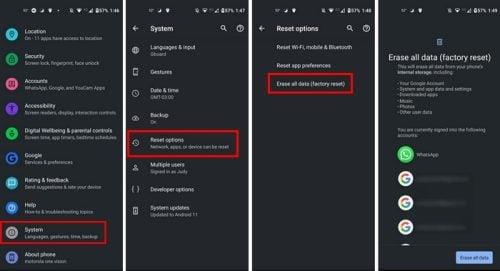Hi ha diferents motius pels quals és possible que hàgiu de restablir la configuració de fàbrica del vostre telèfon Android. Potser voleu un nou començament per intentar solucionar alguns problemes. O potser esteu venent el vostre telèfon i necessiteu netejar-lo. Sigui quin sigui el motiu, la bona notícia és que fer un restabliment de fàbrica al dispositiu Android és una tasca fàcil.
Si només esteu fent un restabliment de fàbrica perquè voleu solucionar alguns problemes, voldreu fer una còpia de seguretat de qualsevol informació important . D'aquesta manera, no perdràs cap fitxer que vulguis continuar utilitzant. El millor és que preneu-vos el vostre temps per crear la còpia de seguretat, ja que és possible que no sigui possible recuperar aquesta informació important un cop desapareguda.
Com restablir la fàbrica del vostre telèfon Android 11
Per tant, heu fet una còpia de seguretat i esteu segur que voleu fer-ho. Per restablir el vostre telèfon Android, haureu d'anar a l' aplicació Configuració , seguida de Sistema . Sota l'opció Restablir, toqueu Esborra totes les dades (restabliment de fàbrica) , seguit de Esborra totes les dades .
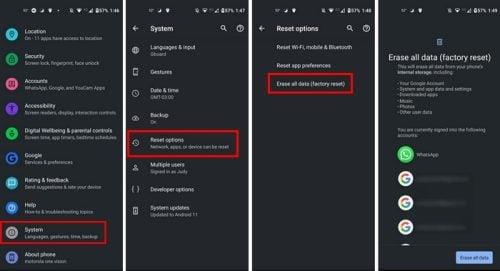
Un cop toqueu el botó Esborra totes les dades, potser haureu d'introduir el vostre PIN. Toqueu el botó Esborra totes les dades; ara seria un bon moment per prendre una tassa de cafè. Això és tot el que hi ha. Aquesta és la manera més senzilla de restablir el vostre dispositiu Android de fàbrica.
Restabliment de fàbrica del vostre Android mitjançant el mode de recuperació
Si, per algun motiu, l'opció de restablir la configuració de fàbrica del telèfon Android a través de la configuració no funciona, sempre el podeu restablir mitjançant el mode de recuperació. Podeu fer-ho fent el següent:
- Apagueu el telèfon
- Premeu el botó de baixar el volum i el botó d'engegada al mateix temps i continueu mantenint-los premuts fins que s'iniciï la pantalla
- Hauríeu de veure com comença la paraula
- Haureu d'utilitzar el botó d'engegada per seleccionar i els botons de volum per navegar
- Utilitzeu el botó de volum per baixar a l'opció Mode de recuperació
- Premeu el botó d'engegada per triar-lo
- Hauríeu de veure un Android en problemes
- Assegureu-vos de prémer el botó d'engegada seguit del botó d'apujar el volum sense deixar anar el botó d'engegada.
- Utilitzeu els botons de volum per triar l'opció Esborra dades/restabliment de fàbrica
- Utilitzeu el botó d'engegada per triar l'opció de restabliment de fàbrica i després deixeu el telèfon sol
- Quan finalitzi el procés, trieu l'opció Reinicia el sistema ara
Conclusió
Quan feu un restabliment de fàbrica, el telèfon torna a tal com el vau treure de la caixa. Va funcionar més ràpid i sense problemes, ja ho estava experimentant abans. Recorda fer una còpia de seguretat del teu dispositiu Android perquè no perdis cap fitxer important. Per què necessiteu restablir el vostre dispositiu Android? Comparteix els teus pensaments als comentaris a continuació i no t'oblidis de compartir l'article amb altres persones a les xarxes socials.